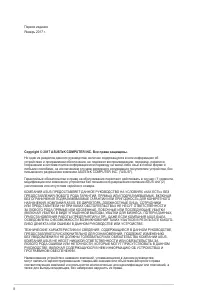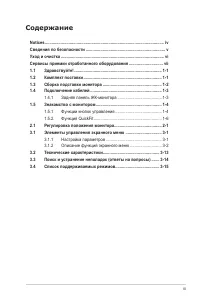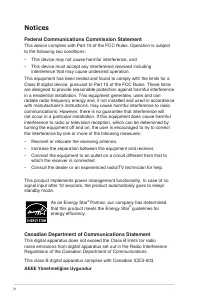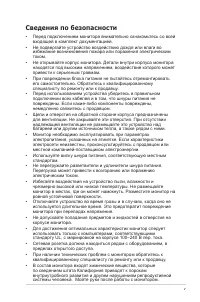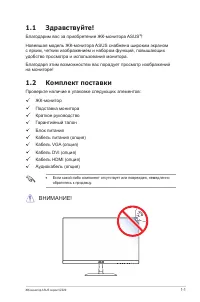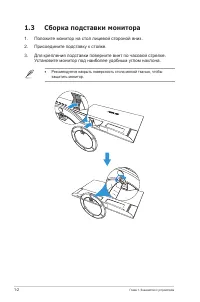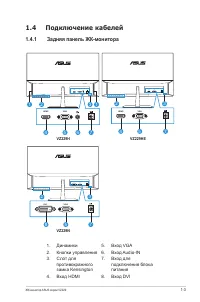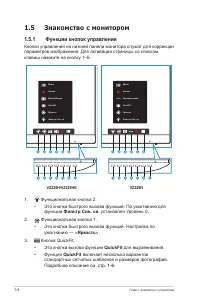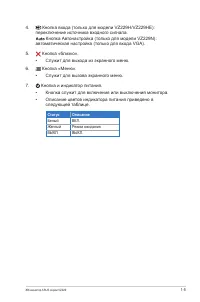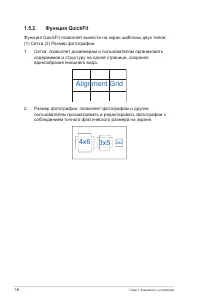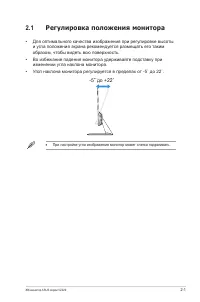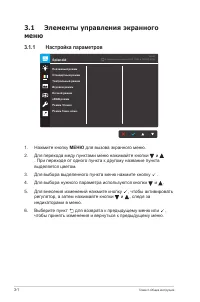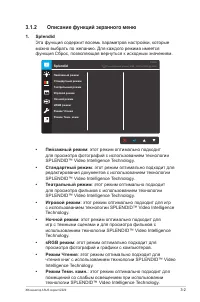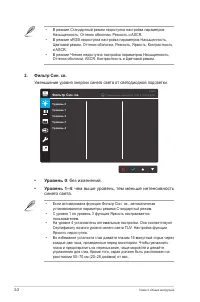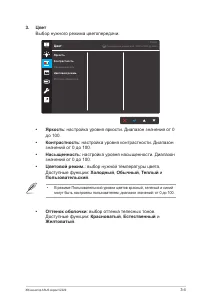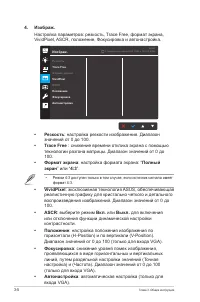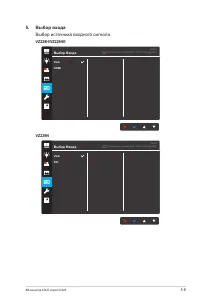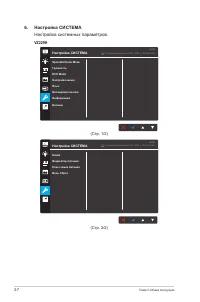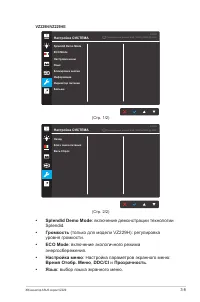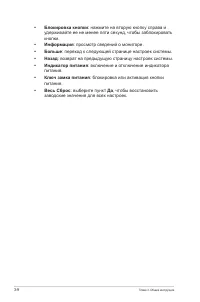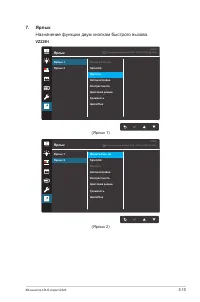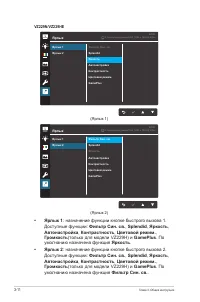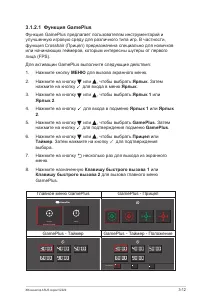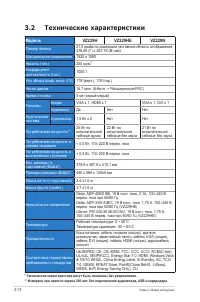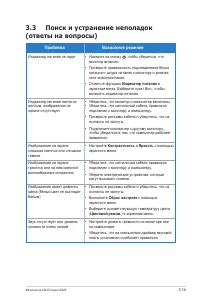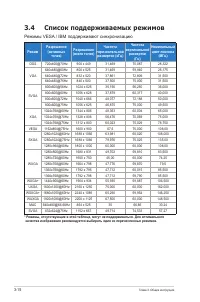Мониторы ASUS VZ229HE Black - инструкция пользователя по применению, эксплуатации и установке на русском языке. Мы надеемся, она поможет вам решить возникшие у вас вопросы при эксплуатации техники.
Если остались вопросы, задайте их в комментариях после инструкции.
"Загружаем инструкцию", означает, что нужно подождать пока файл загрузится и можно будет его читать онлайн. Некоторые инструкции очень большие и время их появления зависит от вашей скорости интернета.
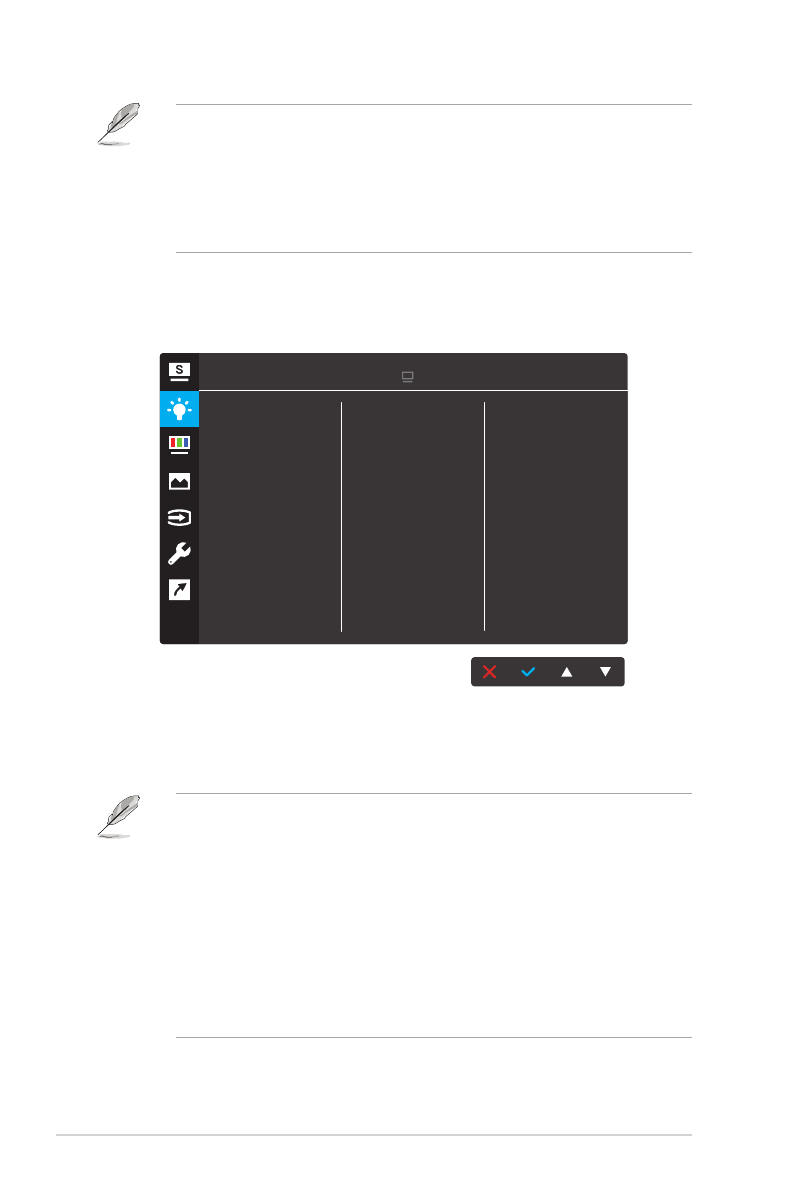
3-3
Глава 3. Общие инструкции
• В режиме Стандартный режим недоступна настройка параметров
Насыщенность, Оттенок оболочки, Резкость и ASCR.
• В режиме sRGB недоступна настройка параметров Насыщенность,
Цветoвой режим, Оттенок оболочки, Резкость, Яркость, Контрастность
и ASCR.
• В режиме Чтение недоступна настройка параметров Насыщенность,
Оттенок оболочки, ASCR, Контрастность и Цветoвой режим.
2.
Фильтр Cин. св.
Уменьшение уровня энергии синего света от светодиодной подсветки.
Фильтр Cин. св.
Уровень 0
Уровень 1
Уровень 2
Уровень 3
Уровень 4
VGA 1920 x 1080 @ 60Hz
VZ229
Стандартный режим
•
Уровень 0
: без изменений.
•
Уровень 1–4
: чем выше уровень, тем меньше интенсивность
синего света.
• Если активирована функция Фильтр Cин. св., автоматически
устанавливаются параметры режима Стандартный режим.
• С уровня 1 по уровень 3 функция Яркость настраивается
пользователем.
• На уровне 4 установлены оптимальные настройки. Они соответствуют
Сертификату низкого уровня синего света TUV. Настройка функции
Яркость недоступна.
• Во избежание усталости глаз давайте глазам 15-минутный отдых через
каждые два часа, проведенные перед монитором. Чтобы увлажнить
глаза и предотвратить их пересыхание, чаще моргайте и делайте
упражнения для глаз. Кроме того, экран должен быть расположен на
расстоянии 50–70 см (20–28 дюймов) от вас.
Содержание
- 3 iii; Содержание
- 5 Сведения по безопасности
- 6 Уход и очистка; Следующие симптомы не являются признаком
- 7 vii; Источники дополнительных сведений; Дополнительная документация; Сервисы приемки отработанного
- 8 Благодарим вас за приобретение ЖК-монитора ASUS; Комплект поставки; Проверьте наличие в упаковке следующих элементов:; Если какой-либо компонент отсутствует или поврежден, немедленно
- 9 Сборка подставки монитора; Установите монитор под наиболее удобным углом наклона.; Рекомендуется накрыть поверхность стола мягкой тканью, чтобы
- 10 Подключение кабелей; Задняя панель ЖК-монитора; противокражного
- 11 Знакомство с монитором; Функции кнопок управления; Яркость
- 12 Статус; Белый
- 13 Alignment Grid
- 14 Регулировка положения монитора; • Для оптимального качества изображения при регулировке высоты
- 15 Элементы управления экранного; Настройка параметров; МЕНЮ
- 16 Описание функций экранного меню
- 17 Уровень 0; : чем выше уровень, тем меньше интенсивность
- 18 Выбор нужного режима цветопередачи.; : настройка уровня яркости. Диапазон значений от 0; • В режиме Пользовательский уровни цветов красный, зеленый и синий
- 19 • Режим 4:3 доступен только в том случае, если источник сигнала имеет; VividPixel
- 20 Выбор входа; Выбор источника входного сигнала.
- 21 Настройка системных параметров.
- 22 Splendid Demo Mode; : включение демонстрации технологии; Громкость; : включение экологичного режима; Настройка меню
- 24 Назначение функции двум кнопкам быстрого вызова.
- 25 : назначение функции кнопке быстрого вызова 1.; умолчанию назначена функция
- 27 Технические характеристики; Модель
- 28 Поиск и устранение неполадок; Проблема; Индикатор питания
- 29 Список поддерживаемых режимов; Режимы VESA / IBM поддерживают синхронизацию